
КАТЕГОРИИ:
Архитектура-(3434)Астрономия-(809)Биология-(7483)Биотехнологии-(1457)Военное дело-(14632)Высокие технологии-(1363)География-(913)Геология-(1438)Государство-(451)Демография-(1065)Дом-(47672)Журналистика и СМИ-(912)Изобретательство-(14524)Иностранные языки-(4268)Информатика-(17799)Искусство-(1338)История-(13644)Компьютеры-(11121)Косметика-(55)Кулинария-(373)Культура-(8427)Лингвистика-(374)Литература-(1642)Маркетинг-(23702)Математика-(16968)Машиностроение-(1700)Медицина-(12668)Менеджмент-(24684)Механика-(15423)Науковедение-(506)Образование-(11852)Охрана труда-(3308)Педагогика-(5571)Полиграфия-(1312)Политика-(7869)Право-(5454)Приборостроение-(1369)Программирование-(2801)Производство-(97182)Промышленность-(8706)Психология-(18388)Религия-(3217)Связь-(10668)Сельское хозяйство-(299)Социология-(6455)Спорт-(42831)Строительство-(4793)Торговля-(5050)Транспорт-(2929)Туризм-(1568)Физика-(3942)Философия-(17015)Финансы-(26596)Химия-(22929)Экология-(12095)Экономика-(9961)Электроника-(8441)Электротехника-(4623)Энергетика-(12629)Юриспруденция-(1492)Ядерная техника-(1748)
Внесение изменений в отчет
Для внесения изменений и редактирования отчета могут применяться различные операции. Рассмотрим некоторые из них.
Компоновка отчета. Отчет должен выглядеть привлекательно и быть легко читаемым. Для улучшения его внешнего вида можно переставлять элементы управления, изменять размер столбцов и расстояние между ними, а также менять их местоположение, удалять отдельные объекты и т.п. Все изменения в отчет вносятся в режиме Конструктора. Отчет в режиме Конструктора представляет собой набор элементов управления, параметры которых можно изменять вручную. Под элементами управления в Access понимают графический элемент, размещаемый в отчете. К ним относят кнопки, поля, флажки, разграничительные линии.
Изменение расстояния между столбцами отчета. Для этого необходимо:
1. В режиме Конструктора щелкнуть по области данных элемента
управления, содержащего имя поля.
2. Поместить на выделенный элемент управления указатель мыши и,
дождавшись, когда он превратится в перекрестие со стрелками, перетащить элемент управления в новую позицию.
Для изменения ширины столбца необходимо:
1. В режиме Конструктора щелкнуть по области данных элемента
управления, содержащего имя поля.
2. Поместить указатель мыши на край выделенного объекта, чтобы он принял форму двухсторонней стрелки и перетащить маркер в нужном направлении.
Изменение формы отчета. Самый простой способ изменения формы отчета основан на использовании стандартных стилей оформления, предлагаемых Access. Для этого применяется команда Автоформат  из вкладки Упорядочить (режим Конструктор).
из вкладки Упорядочить (режим Конструктор).
3.3. Создание сводных таблиц
Общие принципы использования сводных таблиц и диаграмм напоминают работу с этими видами отчетов в Excel.
Для создания сводной таблицы сначала откройте таблицу, из которой будете создавать сводную таблицу, например, Таблица 2-ваша фамилия-№ группы, а затем воспользуйтесь кнопкой Режим в группе Режимы из вкладки Главная. В меню выберите пункт Сводная таблица. Вы увидите окно макета сводной таблицы и список полей таблицы базы данных.
На ленту добавится контекстный инструмент Работа со сводными таблицами и его вкладка Конструктор.
Структура сводных таблиц в Access такая же, как и в Excel, — здесь есть области заголовков строк и столбцов, область итогов и область фильтра.
Для создания сводной таблицы переместите поля из списка в соответствующие области. Это можно сделать, перетянув имена полей с помощью мыши (рис. 3). Так, например, в создаваемой своднойтаблиценеобходимо выполнить следующее перетаскивание:
- в поле строк - Организация;
- в поле итогов или деталей – Количество (шт);
- поле фильтра – Тема.
Для применения фильтра отображения данных воспользуйтесь кнопкой с изображением стрелочки, расположенной рядом с названием полей, размещенных в области строк, столбцов, итогов и фильтра. Например, в названии поля фильтра Тема в раскрывавшемся списке установите флажок около опции Заказ на поставку компьютеров (рис. 4).
Чтобы превратить базу данных в сводную диаграмму, нажмите кнопку Режим и в появившемся меню выберите пункт Сводная диаграмма.
Сводная диаграмма состоит из тех же элементов, что и сводная таблица (рис. 5).
Данные, размещенные в сводной диаграмме, соответствуют полям из области данных сводной таблицы.

Рис. 3. Окно макета сводной таблицы
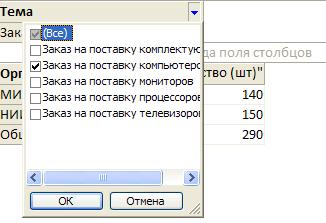
Рис. 4. Установка флажка около опции Заказ на поставку компьютеров
4. Задание
4.1. В соответствии с п.3.1.1 методических указаний из запросов базы данных Запрос1- ваша фамилия-№ группы и Запрос2- ваша фамилия-№ группы создайте простые отчеты. В отчете Запрос2- ваша фамилия-№ группы введите альбомную ориентацию текста и заголовок отчета введите понравившийся вам рисунок. Сохраните отчеты в базе данных.
4.2. В соответствии с п.3.1.2 методических указаний из запроса базы данных Запрос3- ваша фамилия-№ группы создайте отчет с помощью мастера отчетов. В качестве доступных полей используйте поля: Код звонка, Дата звонка, Продолжительность звонка (мин) и Стоимость звонков.
Для способа группировки записей в зависимости от включенных полей используйте поле Дата Звонка - помесяцам.
Задайте итоговые параметры Sum для поля Продолжительность звонка (мин) и Стоимость звонков. Выберите макет отчёта ступенчатый и ориентацию – книжную.
Используйте стиль отчета Поток.
Сохраните отчет в базе данных.
4.3. В соответствии с п.3.2 методических указаний отчет, созданный из запроса базы данных Запрос3- ваша фамилия-№ группы, сделайте болеепривлекательным и читаемым,а также сохраните скорректированный отчет.
Для этого, по вашему усмотрению, выполните следующие действия:
-измените расстояние между столбцами;
-измените ширину столбцов и ширину строк;
-измените форму отчета на Солнцестояние.
В итоге вы должны получить отчет, по внешнему виду похожий на отчет, представленный на рис. 5.
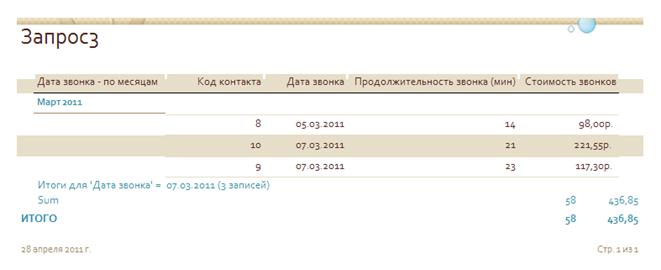
Рис. 5. Скорректированный отчет Запрос3 (стиль Солнцестояние)
4.4. В соответствии с п. 3.3 методических указаний из Таблица 2-ваша фамилия-№ группы создайте макет сводной таблицы, который показан на рис. 3.
Проведите фильтрацию данных по опции Заказ на поставку компьютеров (рис.4). Используя данные сводной таблицы постройте сводную диаграмму (тип Гистограмма), аналогично той, что представлена на рис. 6.

Рис.6. Сводная Гистограмма
|
|
Дата добавления: 2014-12-23; Просмотров: 867; Нарушение авторских прав?; Мы поможем в написании вашей работы!